Hier finden Sie die besten und einfachsten Möglichkeiten zum Herunterladen und Aktualisieren des Razer-Headset-Treibers
Razer ist eines der bekanntesten und vertrauenswürdigsten Labels in der Hardwarebranche für Computerperipherie. Neben einfachen Peripheriegeräten produziert es auch High-End-Gaming-Equipment für professionelle Gamer. In der folgenden Anleitung werden wir über Razer-Headsets sprechen.
Mehrere Benutzer hatten Probleme bei der Verwendung der Razer-Headsets auf ihren Windows-Geräten. Diese Probleme beziehen sich hauptsächlich auf Treiber. Um die ordnungsgemäße Funktion des Razer-Headsets oder anderer Geräte aufrechtzuerhalten, müssen Sie die neuesten Treiber-Updates herunterladen. Im folgenden Abschnitt des Artikels werden mehrere Methoden zum Herunterladen und Aktualisieren von Treibern für das Razer-Headset auf Ihren Windows-Geräten erwähnt. Also fangen wir ohne weitere Verzögerung an!
Methoden zum Herunterladen und Aktualisieren von Razer Headset-Treibern für Windows 11, 10
Gehen Sie die folgenden Methoden durch und wählen Sie die geeignete Option zum Herunterladen, Installieren und Aktualisieren des neuesten Treibers für das Razer-Headset-Update auf Windows-Geräten.
Methode 1: Laden Sie den Razer Headset-Treiber vom offiziellen Support herunter
Wenn Ihre technischen Kenntnisse und Fähigkeiten ausreichend sind, können Sie herunterladen und Aktualisieren Sie den neuesten Treiber für Windows 11 oder 10 von der offiziellen Website des Herstellers. Das offizielle Support-Team veröffentlicht regelmäßig Updates von Treibern, um ein unterbrechungsfreies Hardware-Erlebnis zu bieten.
Wenn Sie also Zeit und ausreichende technische Kenntnisse haben, verwenden Sie die manuelle Methode zum Herunterladen des Razer-Headset-Treibers für Geräte mit Windows 10, 11 oder älteren Versionen.
Schritt 1: Besuche denoffizielle Webseite von Razer.
Schritt 2: Suchen Sie auf der Startseite nach und klicken Sie darauf Unterstützung Tab.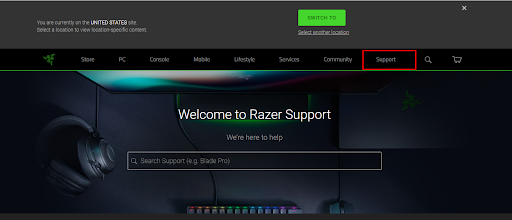
Schritt 3: In der Suchleiste Geben Sie die Modellnummer ein Ihres Razer-Headsets und drücken Sie die Eingeben Taste auf Ihrer Tastatur.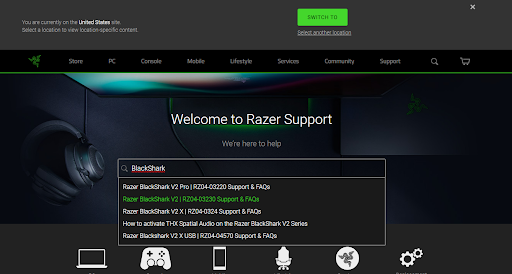
Schritt 4: Klicken Sie weiter auf die Treiber & Downloads Kategorie.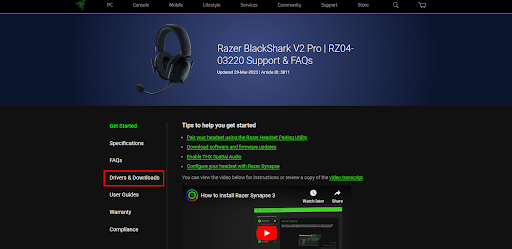
Schritt 5: Laden Sie den neuesten verfügbaren Treiber für Ihre Windows-Version herunter.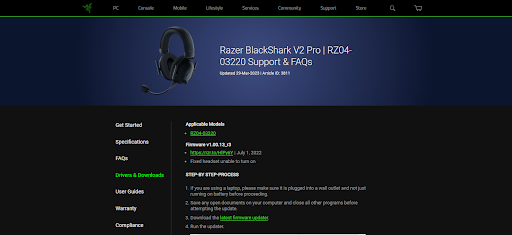
Schritt 6: Doppelklicken Sie auf das Update des Razer-Headset-Treibers und befolgen Sie die Anweisungen zur Installation der Treiber.
Die manuelle Methode ist möglicherweise keine geeignete Alternative für Benutzer ohne technische Kenntnisse. Fahren Sie daher mit der folgenden teilweise manuellen oder automatischen Methode fort, um den Treiber des Razer Headsets einfacher und schneller zu aktualisieren.
Lesen Sie auch: Herunterladen und Aktualisieren des Razer Deathadder-Treibers unter Windows 10,11
Methode 2: Treiber-Download für Razer Headset aus dem Geräte-Manager
Mit dem Geräte-Manager-Dienstprogramm von Windows können Sie die neuesten Treiber-Updates auf Ihr Gerät herunterladen. Diese Methode ist teilweise manuell und kann für alle Systemtreiber geeignet sein, einschließlich der Razer-Treiber für Windows 11-Geräte.
Schritt 1: Drücken Sie Windows + R und schreiben Sie devmgmt.msc. Klicken Sie zum Öffnen auf OK Gerätemanager.
Schritt 2: Suchen Sie den Razer-Headset-Treiber unter einer der folgenden Kategorien
- Audioeingänge und -ausgänge
- Sound-, Video- und Gamecontroller

Schritt 3: Klicken Sie nun mit der rechten Maustaste auf den Treiber. Wählen Sie die Option Treibersoftware aktualisieren.
Schritt 4: Wählen Sie die erste Alternative, d. h Automatisch nach Treibern suchen.
Schritt 5: Starten Sie Ihren PC neu, um den aktualisierten Treiber anzuwenden.
Das Dienstprogramm ist äußerst nützlich für Benutzer mit wenig technischen Kenntnissen. Wenn Sie jedoch immer noch das Bedürfnis nach einer vollständig automatischen Methode verspüren, fahren Sie mit der nächsten fort.
Lesen Sie auch: So beheben Sie, dass das Jabra-Headset auf einem Windows-PC nicht funktioniert
Methode 3: Razer Headset-Treiber automatisch mit Bit Driver Updater aktualisieren
Die nächste Möglichkeit, das neueste Treiber-Update für das Razer Headset herunterzuladen, ist die Verwendung eines automatischen und kostenloser Treiber-Updater. Obwohl es viele Tools gibt, die online verfügbar sind, um alle Treiber-Updates automatisch herunterzuladen, bleibt der Bit Driver Updater das beste.
Bit Driver Updater scannt Ihr System schnell und stellt eine Liste mit Updates für alle bereit veraltete Treiber auf Ihrem Gerät installiert. Sie können sie entweder sofort herunterladen oder nach Belieben planen. Alle fahrerrelevanten Daten werden gesichert und können bei Bedarf wiederhergestellt werden. Alle Treiber-Updates sind WHQL-zertifiziert und verifiziert.
Darüber hinaus können Sie sich mit dem Premium-Update des Bit Driver Updater rund um die Uhr mit dem Support-Team in Verbindung setzen, um Ihre Fragen zu beantworten. Darüber hinaus hat dieses Upgrade eine vollständige 60-Tage-Geld-zurück-Garantie.
Laden Sie das automatische Tool unten herunter. Doppelklicken Sie auf die Datei und führen Sie die auf Ihrem Bildschirm angezeigten Schritte aus, um die Installation abzuschließen.

Laden Sie den Razer Headset-Treiber für Windows 10, 11 über den Bit Driver Updater herunter
Schritt 1: Doppelklicken Sie auf das Desktop-Symbol für Bit Driver, um das Tool zu starten. Starten Sie die Suche nach ausstehenden Treiberaktualisierungen über Scanne jetzt Möglichkeit.
Schritt 2: Wenn das Ergebnis des Scans angezeigt wird, suchen Sie das Razer Headset-Treiberupdate und klicken Sie auf das Jetzt aktualisieren Option daneben.
Schritt 3: Alternativ können Nutzer der Pro-Version auch alle Laufwerks-Updates auf einmal herunterladen Alle aktualisieren Möglichkeit.
Notiz: Die kostenlose Version erlaubt jeweils nur ein Treiber-Update.
Schritt 4: Installieren Sie den Treiber, indem Sie den Anweisungen folgen, und starten Sie neu, um diese Updates zu aktivieren.
Die automatische Option ist schnell und einfach. Wechseln zu Bit Driver Updater Pro mit 60-tägiger Geld-zurück-Garantie.
Es gibt jedoch eine weitere Option zum Aktualisieren des Treibers des Razer-Headsets für Windows 11, 10 oder andere Geräte.
Lesen Sie auch: Tipps zum Lösen von USB-Headsets, die unter Windows 10 nicht funktionieren
Methode 4: Aktualisieren Sie den Treiber des Razer-Headsets über Windows Update
Wenn Sie keine Software von Drittanbietern herunterladen möchten, verwenden Sie das Microsoft Windows-Update, um Treiberaktualisierungen herunterzuladen. Diese Updates fügen Fehlerkorrekturen, Verbesserungen und Software-Updates hinzu, um die Gesamtfunktion Ihres Geräts zu verbessern. Führen Sie die unten aufgeführten Schritte aus, um das neueste Razer Headset-Treiberupdate mit Hilfe des neuesten Windows-Updates herunterzuladen.
Schritt 1: Drücken Sie die Tasten Windows + S auf Ihrer Tastatur und geben Sie in die Suchleiste ein Windows Update.
Schritt 2: Wählen Sie die erste Option und klicken Sie auf Öffnen.
Schritt 3: Klicken Sie im linken Bereich auf die Registerkarte Windows Update und dann auf die Auf Updates prüfen Taste.
Schritt 4: Starten Sie neu, um den aktualisierten Razer Headset-Treiber für Windows 10 anzuwenden.
Herunterladen und Aktualisieren des Razer Headset-Treibers für Windows 10,11: FERTIG
Somit haben Sie jetzt alle Schritte, um das neueste Razer Headset-Treiberupdate auf Ihren Windows 10- oder 11-Geräten zu installieren. Durch die Verwendung der neuesten Treiber können Sie fast alle Probleme im Zusammenhang mit Headsets beheben. Wählen Sie eine der oben genannten Methoden, damit das Headset seine Höchstleistung erbringt. Normalerweise empfehlen wir die Verwendung des Bit Driver Updater, um alle Systemtreiber einfach und unkompliziert zu aktualisieren.
Wenn Sie noch Fragen oder Anregungen haben, zögern Sie nicht und kontaktieren Sie uns in den Kommentaren. Für weitere Download- und Fehlerbehebungsanleitungen abonnieren Sie auch unseren Blog. Folge uns auf Facebook, Instagram, Twitter, oder Pinterest für weitere technische Updates und Neuigkeiten.